La lentitud a la hora de iniciar el equipo o de ejecutar sus
programas, la imposibilidad de lanzar una aplicación determinada o los
comportamientos anómalos pasan a convertirse en problemas sin
importancia cuando se produce la catástrofe definitiva: el PC no
arranca.
Es Interesante y espero que os pueda ser de ayuda en alguan ocasión.
Sumario
- 1. SS OO, utilidades de reparación y más
2. Problemas y particiones
3. Versión Live de XP
4. Herramientas de rescate variadas
5. Generador de ISO o USB de arranque
6. Herramientas de rescate sobre XP
7. Antivirus de rescate
8. Ubuntu desde una llave USB
9. Sistemas desaparecidos
10. Busca soluciones incluso en lo peor
Volcar imágenes ISO a CD o DVD

De pronto ha sucedido. Has pulsado el botón de arranque
del ordenador y todo cuanto se muestra en pantalla es un mensaje que
deja constancia de que parte de los archivos fundamentales del sistema
quedan inaccesibles o están corruptos. Introduces un disco de arranque
válido y rezas. Frente a situaciones así, a todos se nos eriza el vello
de la nuca. Dado lo importantes que resultan para la mayoría de nosotros
los archivos y carpetas que guardamos en nuestros equipos, nos asalta
la sensación de que todo está perdido.
Y, sin embargo,
precisamente porque en última instancia suelen ser más importantes los
documentos que el sistema operativo en sí, en la mayor parte de las
ocasiones todo terminará en un buen susto, aunque con toda probabilidad
la solución comportará una larga sesión de trabajo hasta que logremos
solucionar el desaguisado.

En un primer momento, las opciones para reparar el inicio del sistema que incluye el disco original de Windows 7
serán tu mejor baza. Con todo, si tras trastear repetidamente con ellas
no obtienes resultados, existen otras soluciones que te permitirán
acceder a tu PC. Gracias a ellas, podrás llevar a cabo dos tipos de
tareas fundamentales.
La primera es, por supuesto, la salvaguarda
de los documentos importantes: si sospechas que estos pueden estar en
peligro debido al malware que ha infectado tu equipo
impidiéndole arrancar o a un disco duro cuyo hardware se halla al borde
del colapso, lo más importante es cerciorarte de que no pierdes nada.
Así pues, parte de las aplicaciones y sistemas operativos a los que
pasaremos revista te permitirán acceder a tus directorios principales y
copiar toda la información en unidades extraíbles.
El segundo tipo de tareas está orientado a diagnosticar el ordenador y a tratar de repararlo: antivirus, tests de disco, pruebas de memoria
y otras utilidades te ayudarán a determinar qué es lo que marcha mal y
qué medidas es preciso tomar al respecto. Para utilizar todo este
material, necesitarás, por supuesto, un segundo PC que sea capaz de
arrancar y desde el que generarás los CDs, DVDs y pendrives que te
servirán para iniciar el tuyo y empezar la labor de rescate.
NIVEL:INTERMEDIO
1. SS OO, utilidades de reparación y más
Resulta difícil imaginar un paquete de arranque tan completo como el que nos ofrece FalconFour’s Ultimate Boot CD 4.5. La imagen ISO de aproximadamente 700 Mbytes en la que se distribuye incluye, entre muchas otras cosas, una distribución reducida de Linux y un mini Windows XP,
aunque para estar legitimado a utilizar el segundo deberás poseer,
claro está, una licencia del sistema operativo original. En tal caso,
podrás disfrutar del editor del Registro Registry Editor PE, del programa de limpieza CCleaner, de una versión portátil de Firefox, etcétera.
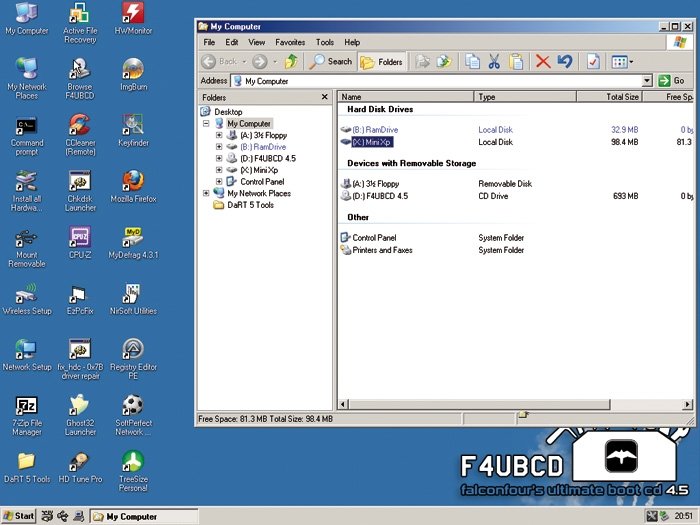
Si prefieres acceder a DOS para copiar tus archivos importantes, el CD incluye además una instalación de FreeDos. El programa MemTest86 4.2 te permitirá efectuar un chequeo de RAM,
y así sucesivamente. La descarga del paquete ISO desde la página
oficial del proyecto resulta tremendamente lenta y es propensa a caídas,
pero por fortuna existe también la posibilidad de bajarlo a partir de
un archivo torrent, que se procesa a gran velocidad. Por supuesto, si te decantas por esta opción, necesitarás un cliente compatible con la red BitTorrent. Si no posees uno, uTorrent Free 3.1 cumplirá perfectamente con este cometido.
2. Problemas y particiones
Si ni siquiera puedes arrancar el PC en modo seguro y no dispones del CD original de Windows XP para crear un disco usando BartPE –al que pasaremos revista en breve–, Ultimate Boot CD 5.1 te ofrece un disco autoarrancable de diagnóstico y recuperación básico, pero muy válido. Puedes descargar la imagen ISO de 360 Mbytes desde la página oficial. Tras tostar sus contenidos en un CD, introdúcelo en la bandeja de tu PC y reinicia.
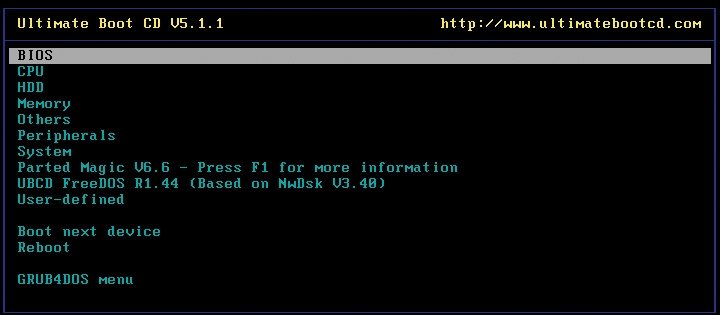
Entre los programas que recopila, cabe destacar Parted Magig 6.6,
una esencial herramienta que te permitirá formatear discos y llevar a
cabo un amplio abanico de operaciones con sus particiones: generarlas,
moverlas, copiarlas, eliminarlas y redimensionarlas. Si ya de por sí
esta herramienta justifica su descarga, Ultimate Boot CD incluye otras utilidades para testear la memoria RAM y para otros fines, además de FreeDOS, que te permitirá llevar a cabo todo tipo de acciones desde la línea de comandos.
3. Versión Live de XP
Bart’s Preinstalled Environment Builder, o BartPE, es un pequeño paquete que ni siquiera necesitarás instalar y que te permitirá crear un LiveCD de Windows XP,
es decir, una versión del sistema operativo que arrancará y se
ejecutará directamente desde el lector de CD/DVD. Tras copiar el disco
original de Windows XP a una carpeta del disco duro, ejecuta como
administrador pebuilder.exe y selecciónala.
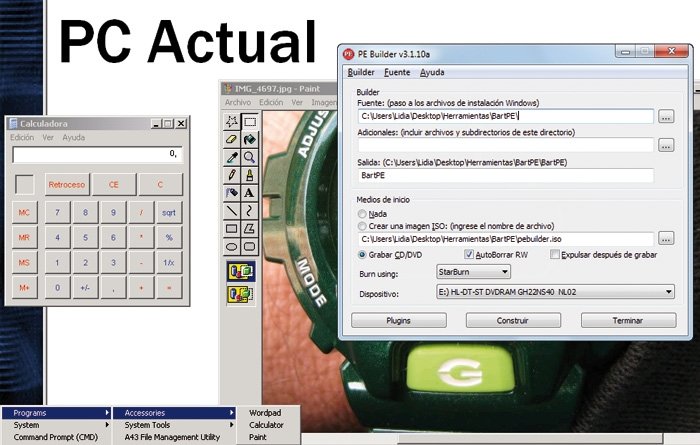
Podrás decidir si se generará una imagen ISO o si tu Windows XP Live se tostará directamente en CD. Desde el administrador de archivos de tu Windows Live, podrás respaldar los archivos del PC dañado, usar WordPad, la Calculadora
y, por supuesto, agregar y ejecutar los programas de diagnóstico y
reparación que elijas. Existen además utilidades adicionales que te
ayudarán a generar un pendrive de arranque, como PeToUSB 3.0.
4. Herramientas de rescate variadas
Ultimate Boot CD for Windows es uno de los paquetes de diagnóstico y reparación más emblemáticos que podemos encontrar. En él, se compendian un amplio abanico de utilidades para la desinfección y reparación del ordenador, buena parte de las cuales corren sobre una versión Live recortada de Windows XP.
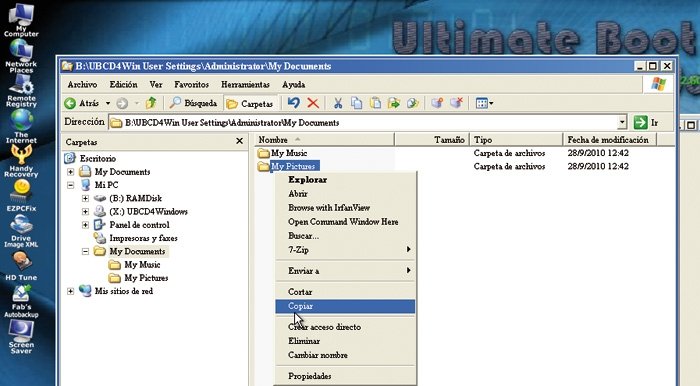
A diferencia de lo que sucede en otros paquetes puestos a prueba, el
sistema operativo no se incluye con el software, de modo que deberás
copiar al disco duro tu CD original de XP siguiendo una mecánica similar
a la que te proponía Bart’s Preinstalled Environment 3.1. Ultimate Boot CD for Windows
posee una ventaja clara sobre aquel: contempla prestaciones similares
en lo referente al sistema Live, pero incluyendo además un amplio elenco
de herramientas preinstaladas tales como Drive Image XML o HD Tune.
5. Generador de ISO o USB de arranque
A diferencia de la mayoría de los paquetes que hemos tenido oportunidad de probar, Sardu no se distribuye en formato de archivo ISO, sino como fichero ZIP que deberás descomprimir en una carpeta de tu elección. Tras ejecutar sardu.exe –o sardu_x64.exe en el caso de que cuentes con una de las versiones de Windows de 64 bits–, el menú de la aplicación te permitirá traducirla al español y descargar desde su propia interfaz un amplio elenco de distribuciones de Linux, discos de rescate de Windows o versiones recortadas del sistema operativo de Microsoft, aunque una vez más para poder utilizar los paquetes de este segundo grupo deberás poseer una licencia original del software.
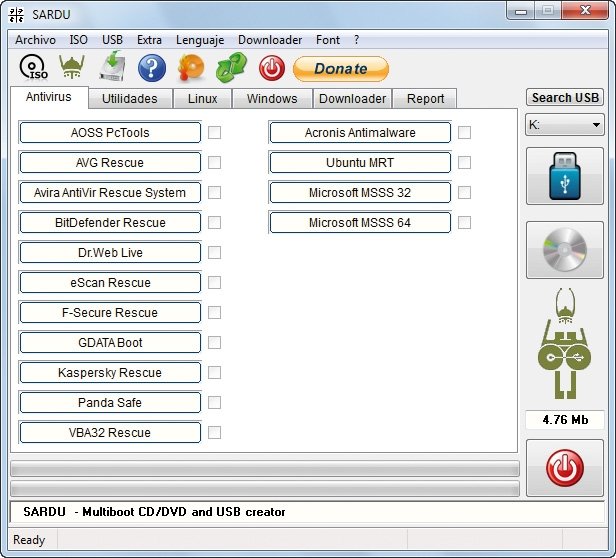
En la pestaña Antivirus, cuentas con discos de rescate creados por los principales desarrolladores de programas antimalware. En el apartado de Utilidades, destacan varios paquetes para la gestión y el respaldo de particiones de disco, como Clonezilla o Macrium Reflect Free,
aunque de hecho se incluyen también excelentes discos de rescate a los
que aquí damos repaso y que suministran conjuntos de herramientas, como Ultimate Boot CD y Hiren’s boot CD.
Una vez hayamos descargado todo el material que nos interesa, el botón Make ISO nos permitirá generar una imagen de arranque con el software elegido. Si por el contrario pulsamos sobre Make USB, se creará un disco extraíble de arranque en la unidad que seleccionemos empleando el desplegable superior.
6. Herramientas de rescate sobre XP
En la 15ª versión de Hiren’s boot CD puedes encontrar antivirus como Avira AntiVir Personal, Malwarebytes Anti-Malware Free o ClamWin. No obstante, la ISO de aproximadamente 500 Mbytes que incluye aporta mucho más que software antimalware. En ella, figuran algunos de los mejores programas gratuitos de Piriform, como Recuva, que nos servirá para tratar de recuperar ficheros eliminados, o CCleaner,
el consagrado paquete de software orientado a la limpieza del PC, la
reparación del Registro de Windows y la administración de los programas
de inicio.
Si precisas respaldar imágenes de las particiones del PC que se niega a arrancar, podrás usar DriveImage XML.
Y, en caso de que necesitemos ayuda para intentar restaurar el sistema,
podremos solicitar que un amigo nos la preste remotamente, ya que en el
Program Launcher de Hiren’s boot CD se incluye TeamViewer.
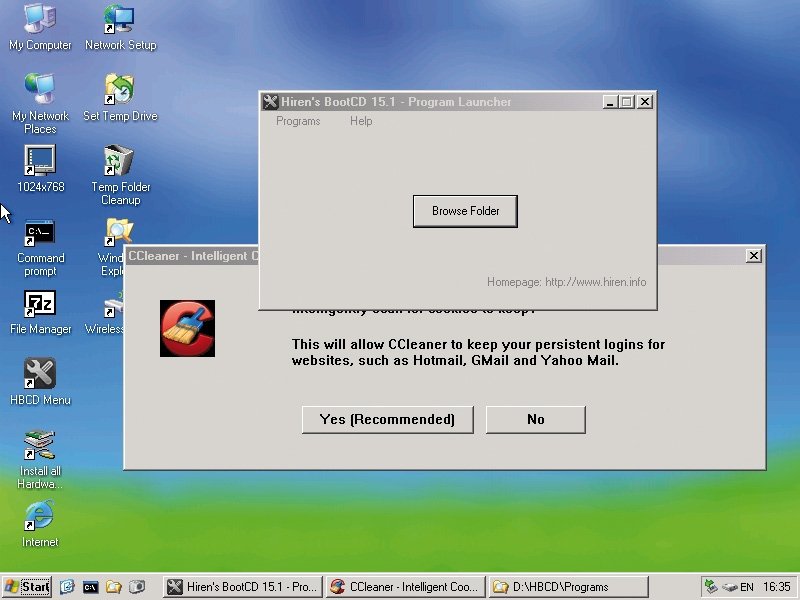
En definitiva, se trata de un paquete muy versátil y completo con un
número de utilidades lo suficientemente amplio para que nos sea
imposible reseñarlas todas. Parte de ellas correrá sobre una versión
Live recortada de Windows XP, por lo que una vez más será preciso que
contemos con una licencia del sistema operativo original para poder
ejecutarlas.
7. Antivirus de rescate
En
ocasiones, una infección vírica cala en nuestro equipo lo
suficientemente hondo como para impedirnos arrancarlo. Otras veces,
podremos iniciar Windows con relativa normalidad, pero el malware habrá
«hackeado» nuestro ordenador de tal modo que no podremos conectarnos a
páginas para descargar software antimalware ni instalarlo.
En cualquiera de los dos casos, la solución pasa por ejecutar programas de diagnóstico y limpieza de malware arrancando el equipo desde un disco de rescate. Avira AntiVir Rescue System, Kaspersky Rescue Disk o Panda SafeCD son solo tres ejemplos de software con el que abordar este tipo de procesos.
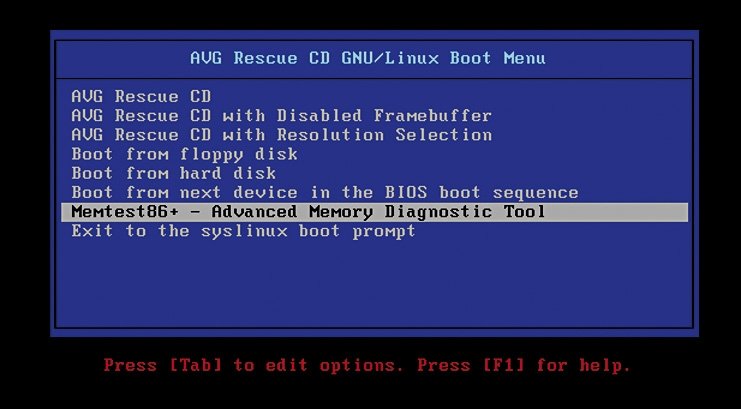
No obstante, hemos preferido decantarnos por AVG Rescue CD porque no se limita a ofrecernos un disco antivirus con arranque propio. Además de permitirnos limpiar las infecciones víricas, la imagen ISO de aproximadamente 85 Mbytes del paquete pone a nuestra disposición Midnight Commander, un administrador de ficheros gracias al cual respaldar información en unidades externas para no perderla.
Con TestDisk efectuaremos chequeos de nuestros discos, MemTest86+ nos verificará la RAM y el Editor del Registro de Windows posibilitará la reparación de las entradas defectuosas en esta área del sistema. Además de poder tostar AVG Rescue CD en un CD o DVD, también es posible volcarlo en un pendrive USB de arranque.
8. Ubuntu desde una llave USB
Si
Windows no funciona en absoluto, tarde o temprano, tendremos que
rescatar el equipo que se niega a iniciarse desde una memoria USB o
desde un CD/DVD que incluya antivirus y herramientas de reparación. Sin
embargo, si necesitamos trabajar en el PC inmediatamente para despachar
trabajo urgente, tal vez de momento no contemos con el tiempo necesario
para efectuar todas estas tareas.
La distribución de Linux Ubuntu 12 nos presenta un entorno gráfico en el que dispondremos de un navegador, un cliente de correo electrónico, una suite de ofimática
y muchos otros programas esenciales. Todo ello se ejecutará desde un
pendrive USB con gran fluidez, lo cual, además, nos permitirá respaldar
los archivos de nuestro disco duro en otras unidades.
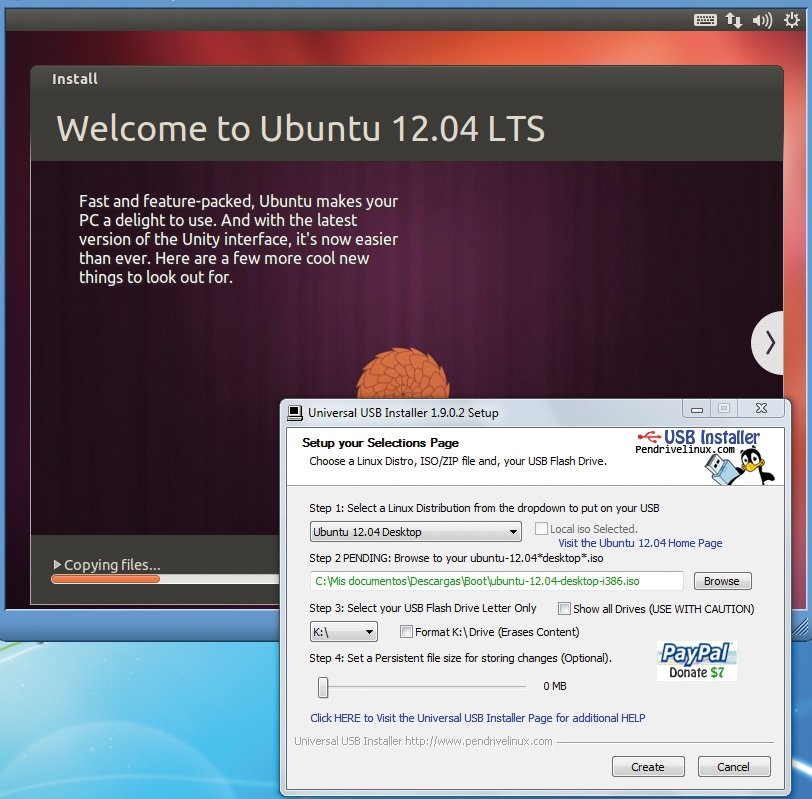
Para crear un disco extraíble de arranque con este sistema operativo, puedes utilizar Universal USB Installer 1.9. El programa te brindará la opción de elegir esta estupenda distribución
o, si lo prefieres, muchas otras versiones de Linux, y te permitirá
incluso descargar sus imágenes ISO a través de su propia interfaz.
Luego, elige el disco USB
y define el tamaño del espacio que se destinará a los archivos
persistentes: dado que la instalación en el USB mantendrá los cambios
que efectúes tanto en el sistema operativo como en las aplicaciones que
en él se alojan, es conveniente que asignes un espacio para almacenar
los datos asociados. Un tamaño de persistencia que ronde los
500 megabytes debería ser suficiente, aunque lo ideal es que uses un
pendrive de 8 o 16 Gbytes e incrementes este parámetro hasta los 2 Gbytes.
9. Sistemas desaparecidos
Si
posees diversos sistemas operativos que se ubican en varias
particiones, habrás comprobado que, a veces, te enfrentas con la
imposibilidad de arrancar uno de ellos porque ha desaparecido del menú
de arranque. En casos como este, EasyBCD, que resulta gratuito para uso personal, acostumbra a lograr excelentes resultados.
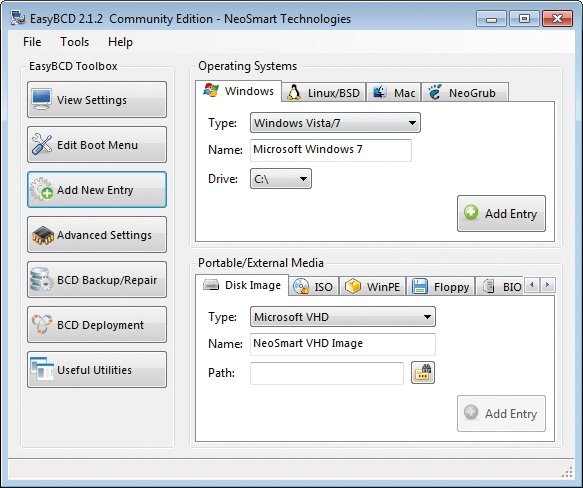
Tras instalarlo en una partición de Windows desde la que puedas arrancar, emplea la opción Add New Entry y especifica el sistema que quieres recuperar. Una vez que el software efectúe los cambios pertinentes, este volverá a quedar accesible.
10. Busca soluciones incluso en lo peor
Si bien Android Live no
es precisamente una herramienta ideal para salvaguardar archivos y
reparar ordenadores, lo cierto es que su versión Live cuenta con
determinadas ventajas: su imagen ISO ocupa menos de 200 Mbytes y puedes descargarla conectándote a su dirección web. Desde ese sitio, se te brindará la opción de bajarte los paquetes liveandroidv0.2usb.iso.001 y liveandroidv0.2usb.iso.002 para volcarla en una llave USB, o bien liveandroidv0.2.iso.001 y liveandroidv0.2.iso.002, pensados para tostarla en un CD.
En ambos casos, y antes de poder utilizar la imagen, deberás unir los dos paquetes de la versión que elijas utilizando HjSplit, aunque también puedes hacerlo accediendo a la carpeta en la que los has descargado desde una ventana de Símbolo del sistema y escribiendo copy /B nombre_del_paquete.001 + nombre_del_paquete002 live androidv0.2.iso.
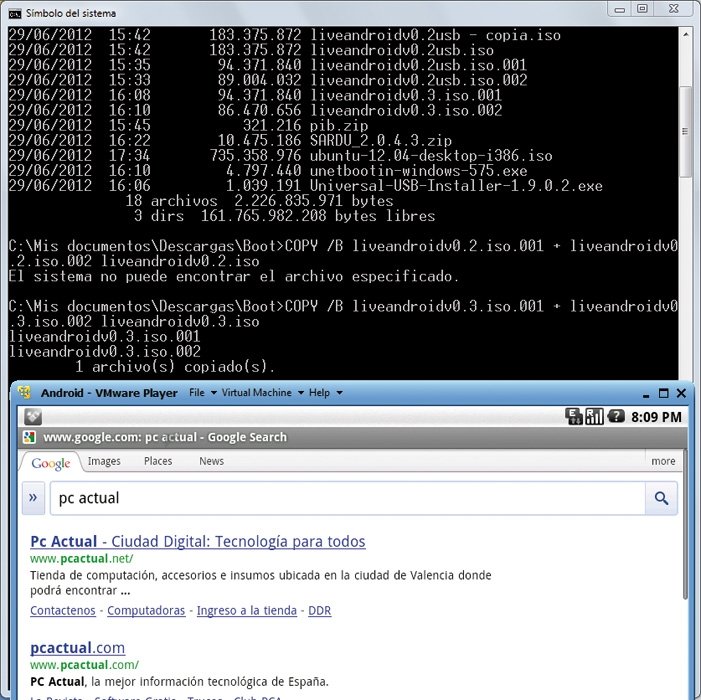
Si has optado por la versión para USB, utiliza UNetbootin 5.7 para generar el pendrive de arranque. Android es un sistema operativo muy básico, pero su navegador te permitirá buscar soluciones a través de Internet y llevar a cabo algunas operaciones esenciales.
Volcar imágenes ISO a CD o DVD
Parte de los sistemas operativos Live y de los paquetes de herramientas
que aquí hemos compendiado se distribuyen adoptando la forma de una
imagen de disco ISO que deberás volcar en un CD o DVD físico. Si no
dispones de software para llevar a cabo esta tarea, te presentamos dos
excelentes opciones: CDBurnerXP 4.4 y Passcape ISO Burner 1.3.

Ambas son gratuitas, de modo que escoge la que más te convenga en función de lo que precises. CDBurnerXP
es un programa instalable y muy completo que, además de volcar ISOs en
disco, permite tostar discos de audio y de vídeo. Si ya tienes cubiertas
este tipo de necesidades, probablemente prefieras decantarte por Passcape ISO Burner,
pues se trata de una sencilla herramienta que ocupa menos de un
megabyte y que te bastará con copiar a una de las carpetas de tu disco
duro para empezar a trabajar con ella.
No hay comentarios:
Publicar un comentario